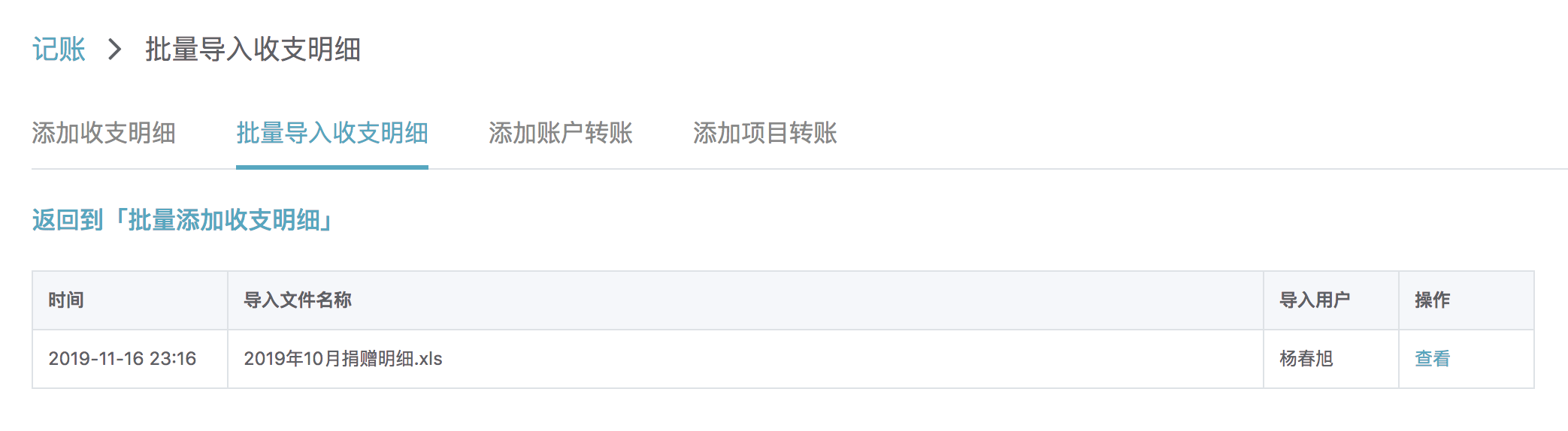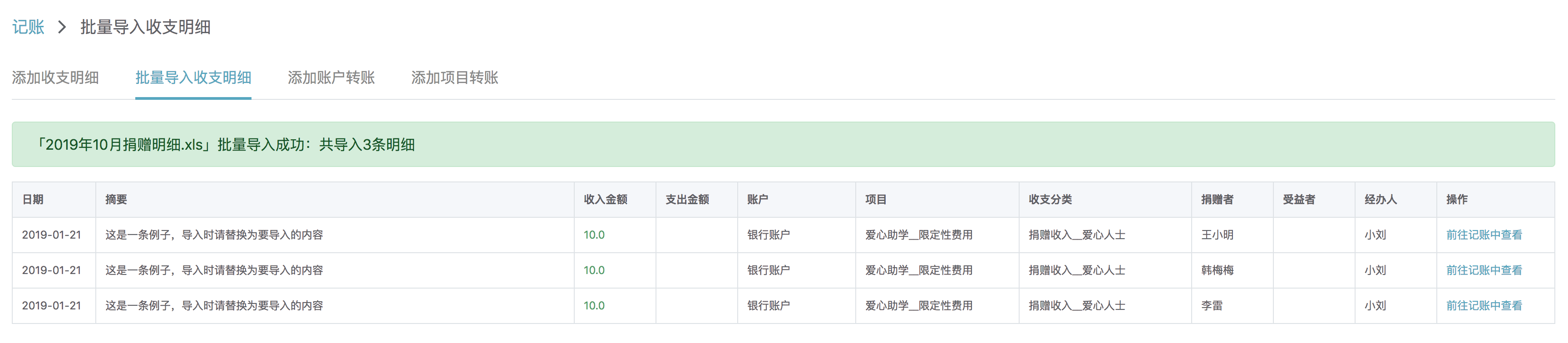只有「超级管理员」和「普通管理员」才有权限使用批量导入收支明细功能
批量导入模版
按照「批量导入收支明细模版」excel文件格式导入,模版下载地址:批量导入收支明细模版文件.xls
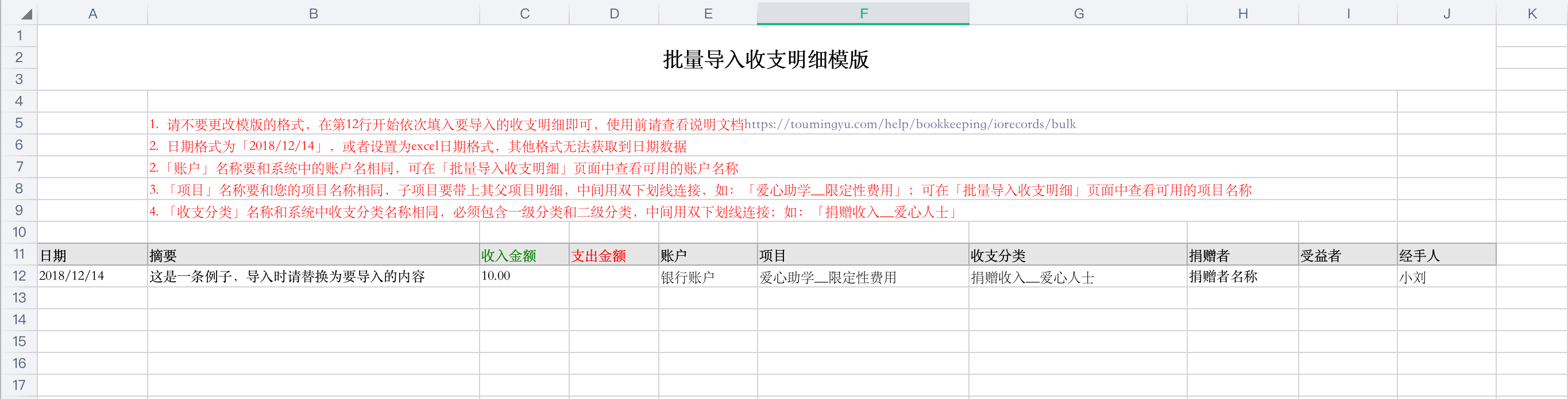
模版的填写:
-
日期:
日期格式为「年/月/日」,或者为excel短日期格式,其他格式无法读取
-
摘要:
每条明细都要填写摘要内容,不能为空
-
收入金额:
填写收入明细的金额,支出金额留空即可
-
支出金额:
填写支出明细金额,收入金额留空即可
-
账户:
「账户」名称要和您机构中的「账户」名相同;可在批量导入页面查看可使用的账户名称列表
-
项目:
「项目」名称要和您机构「项目」名称相同,子项目前要带上其父项目名称,中间用双下划线连接,如:「爱心助学__限定性费用」;可在批量导入页面查看可使用的项目名称列表
-
收支分类:
「收支分类」名称和系统中收支分类名称相同,必须包含一级分类和二级分类,中间用双下划线连接;如:「捐赠收入__爱心人士」,可在「收支分类」页面查看您机构中的所有收支分类
-
捐赠者(选填):
该笔明细的捐赠者名称(推荐填写方便查看统计数据)
-
受益者(选填):
该笔明细的慈善受益者
-
经手人(选填):
该笔明细的经手人(推荐填写,方便筛选查找)
批量导入流程
-
1. 填写批量导入模版:
模版中填写的账户和项目必须在系统中已经创建完成,可在「记账」-「批量导入收支明细」页面查看当前机构所有的「账户」和「项目」有哪些,如下图红圈的链接:
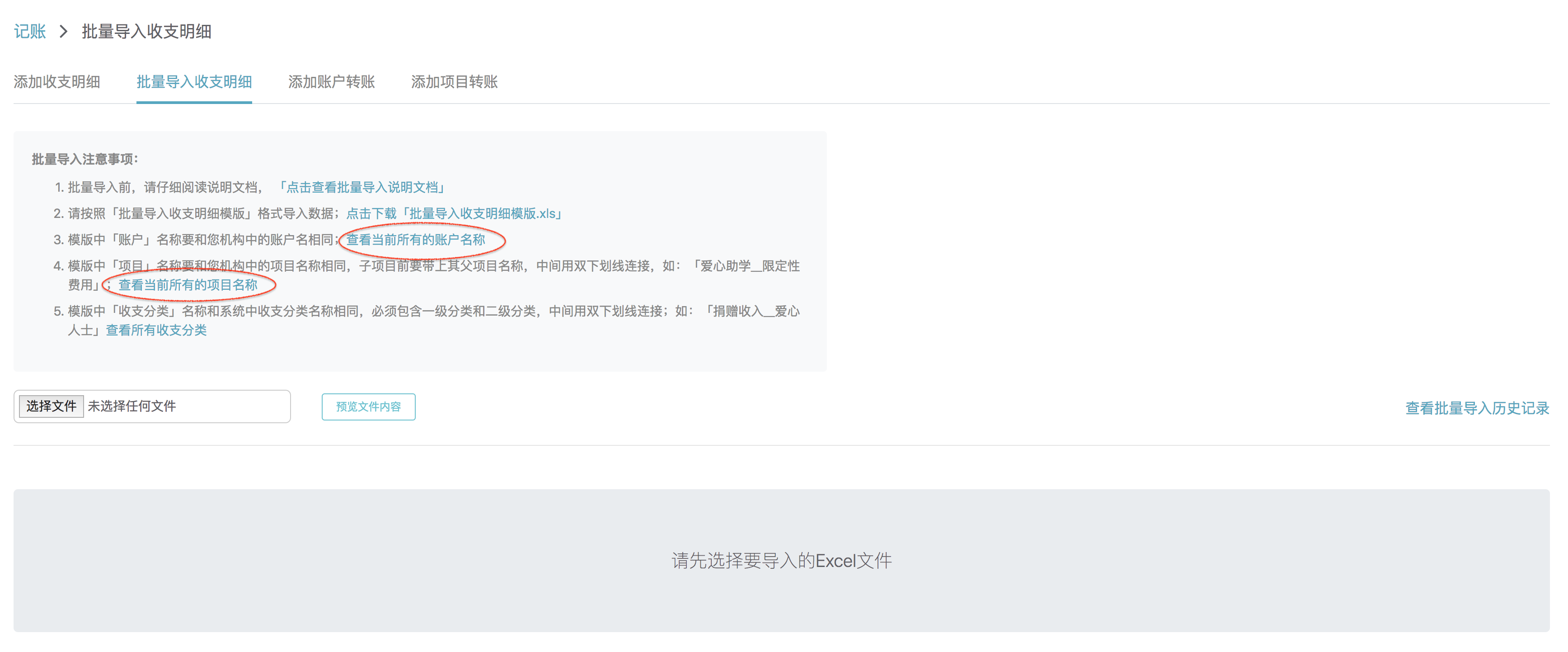
显示的账户和项目列表如下图所示,可以直接复制其中的账户或项目名称到模版中
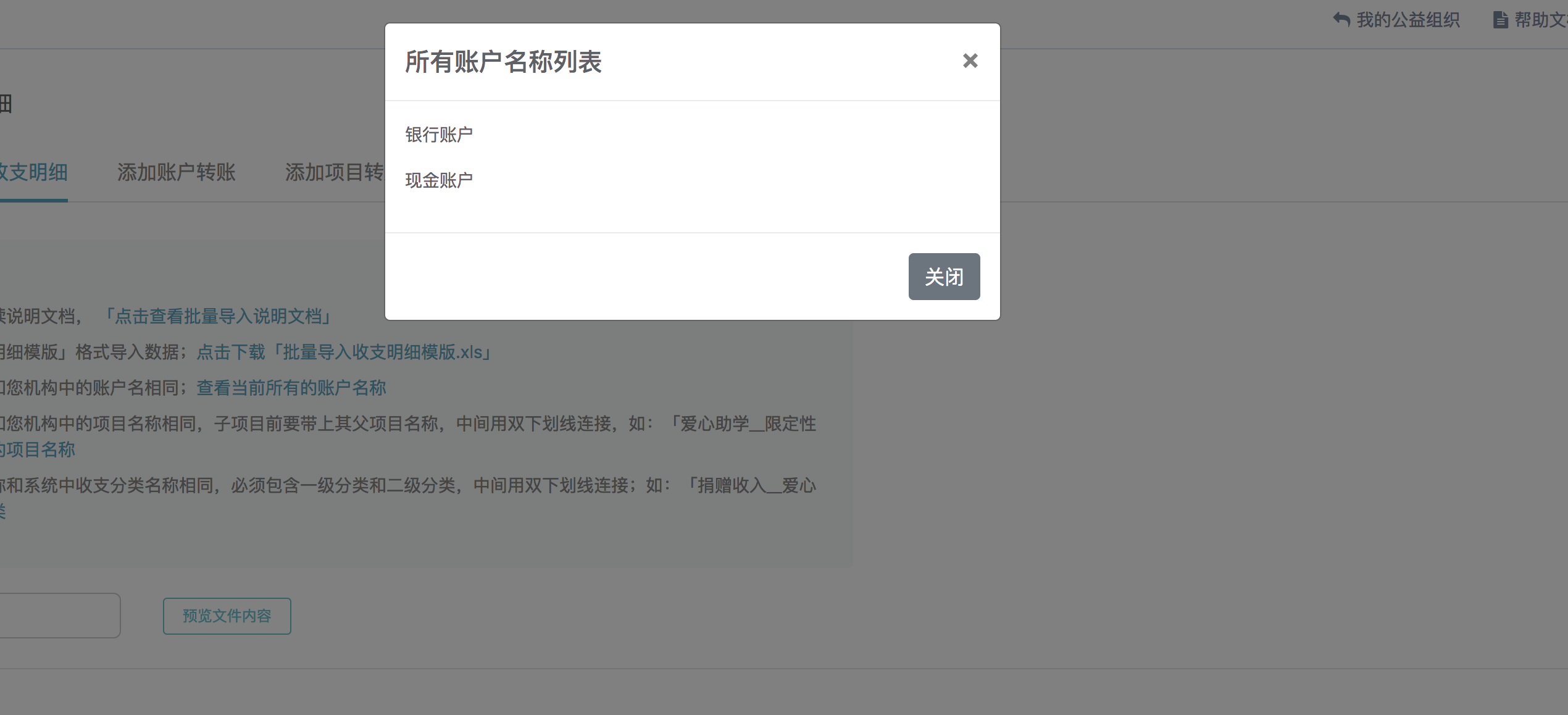
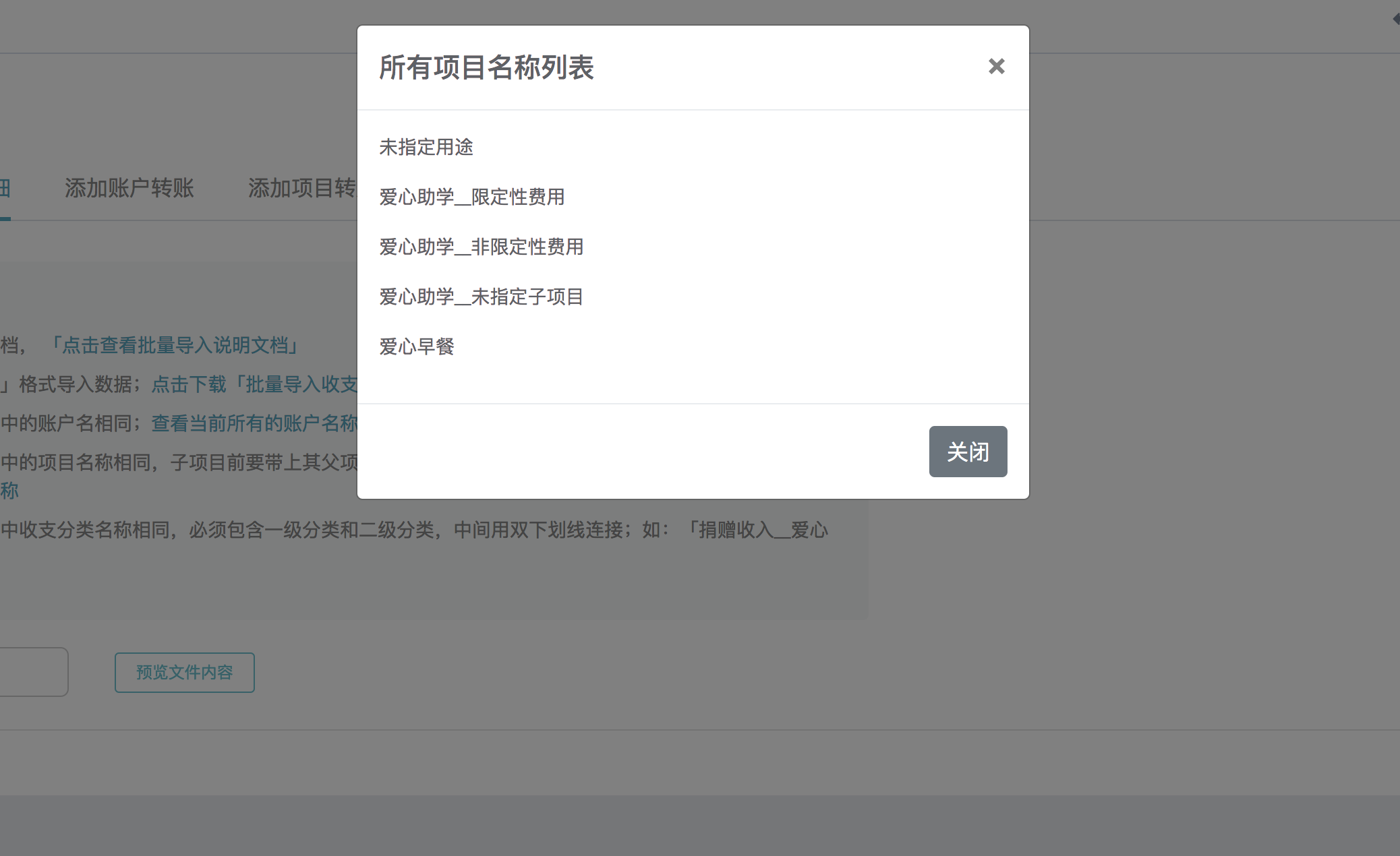
假如我们要批量导入3条收入数据,内容如下图所示:
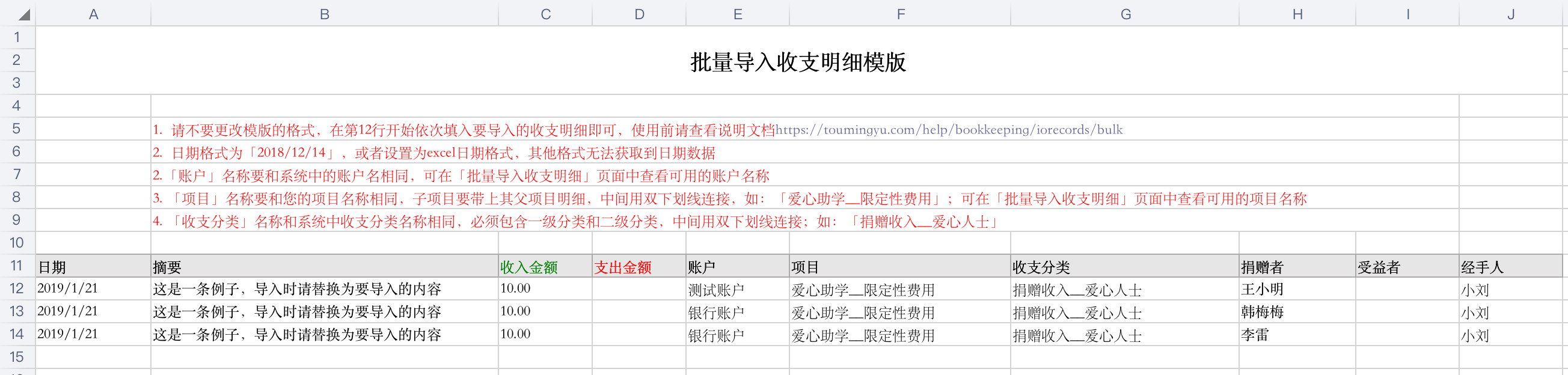
-
2. 预览模版文件中的内容
填写好批量导入模版后,我们可以先把模版文件名改为导入内容相关的名称,比如本例中我们把要上传导入的模版文件名成改为「2019年10月收支明细.xls」,这样的好处是批量导入成功以后,可以根据文件名称查看之前的导入历史记录,方便记忆当时导入的内容。
在「记账」-「批量导入收支明细」页面,点击选择文件按钮,选择已经填写好的模版文件,确定以后,如下图红圈位置所示:
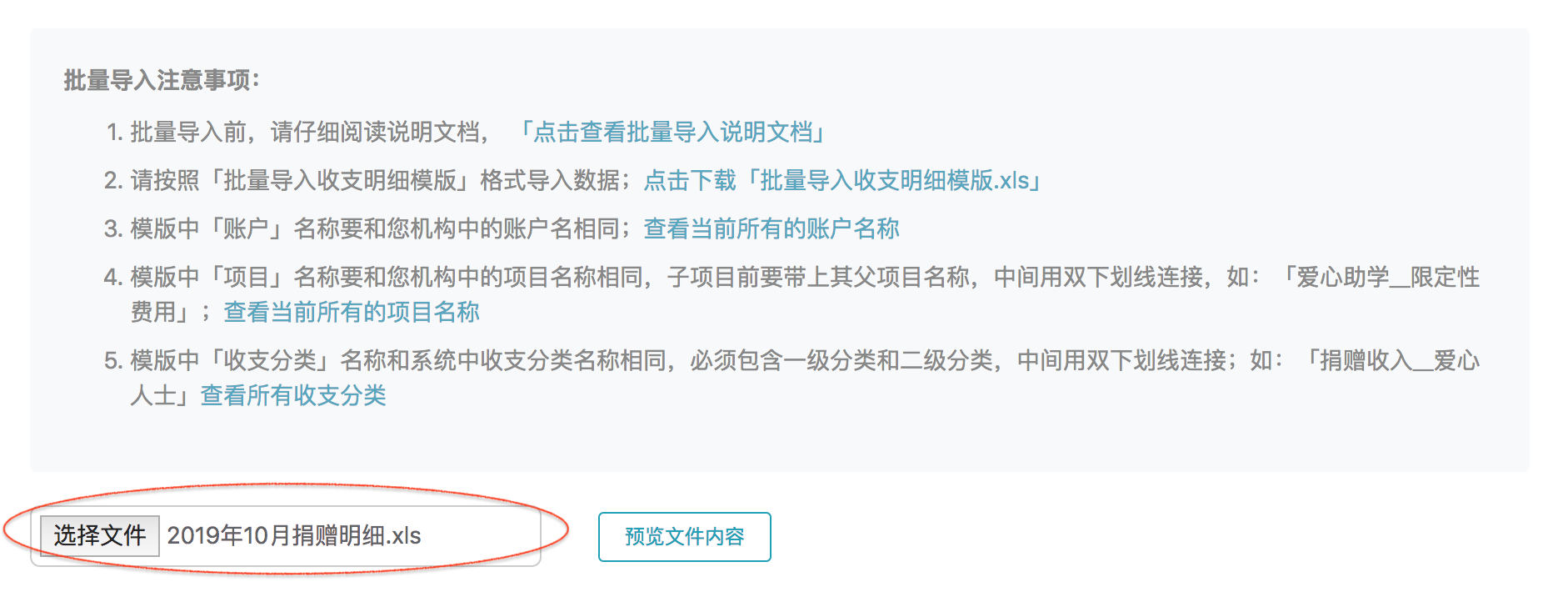
然后点击预览文件内容按钮,目的是检查模版中是否有填写错误的情况
预览结果如下图所示,提示我们在「Excel文件的第12行,第5列;您机构中不存在名为「测试账户」的账户」
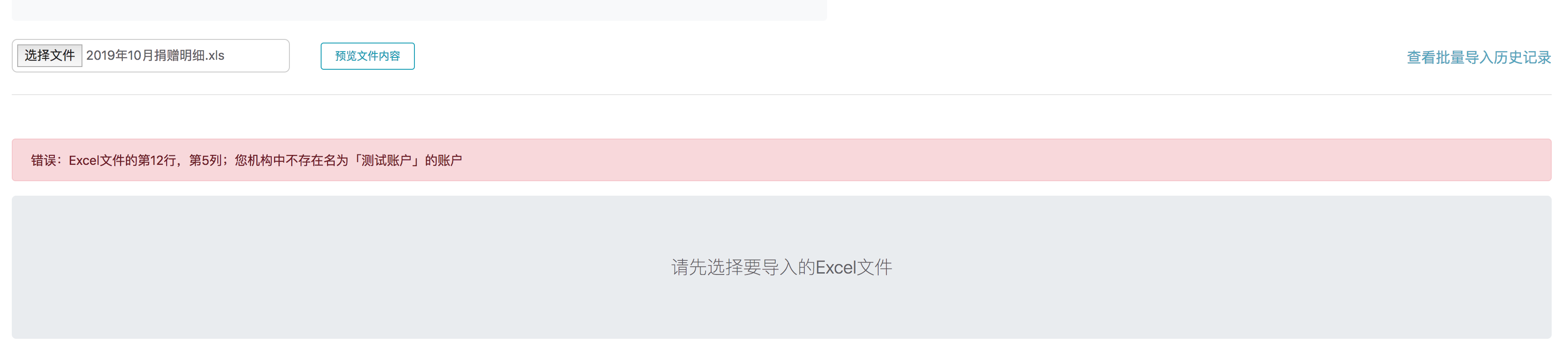
这时我们查看模版文件内容,将错误的账户修改为「银行账户」,重新点击选择文件按钮,再点击预览文件内容按钮。
如下图所示,这次没有错误,成功预览成功模版文件中的3条收入明细:
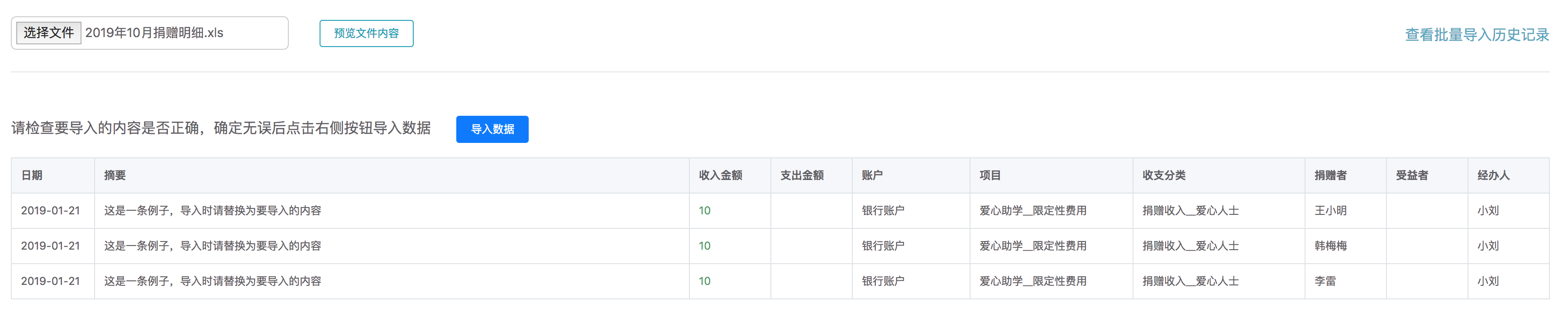
-
3. 批量导入
检查要导入的内容是否和导入模版中一致,没有错误的话就可以点击导入数据按钮进行批量导入
如果批量导入数据较多,请耐心等候,成功后页面将跳转到「成功导入提示页面」,如下图所示:
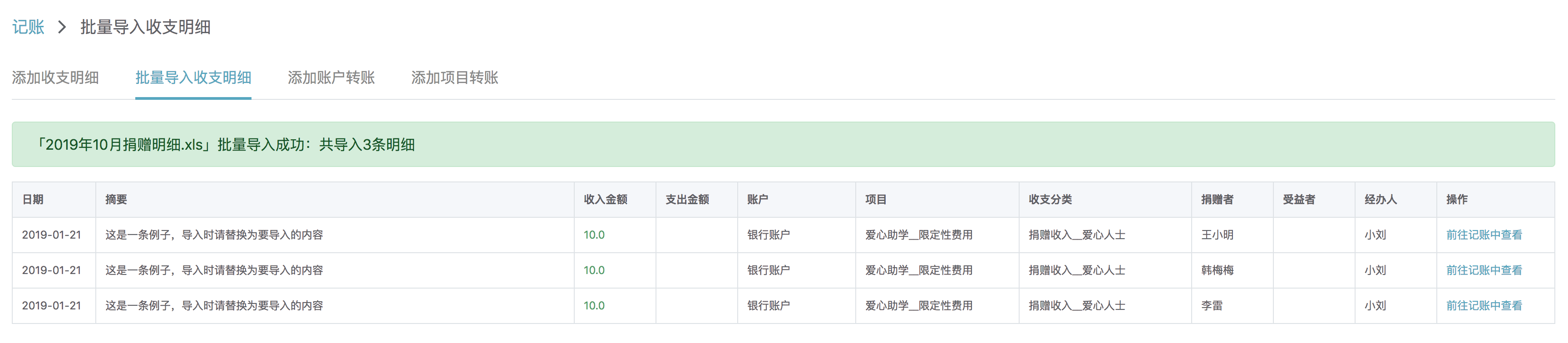
如果发现导入的明细有错误,可以点击该明细最后一列「在对账中查看」链接,在对账中定位到该条明细,可以进行编辑/删除等操作
批量导入历史记录
可在「记账」-「批量导入收支明细」页面,点击右下方的「查看批量导入历史记录」链接查看以往的批量导入记录,下图中红圈位置:
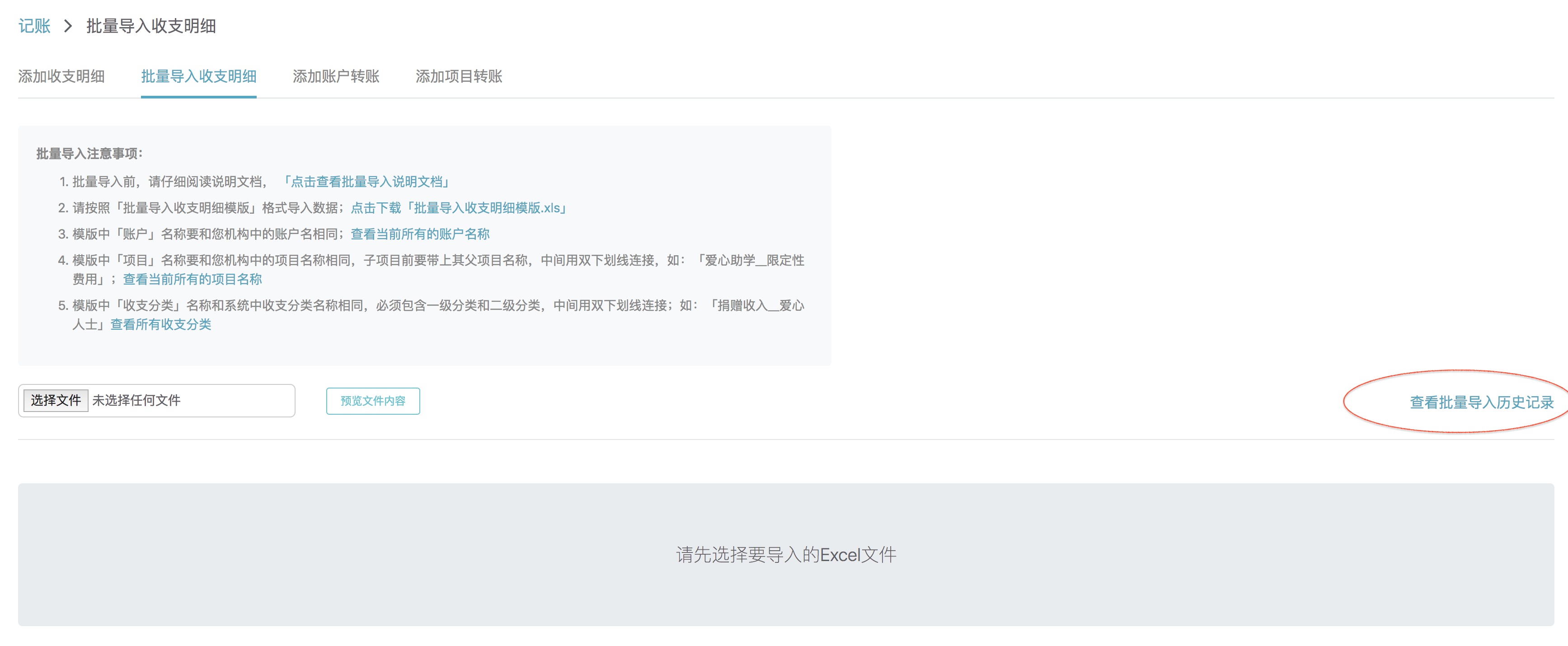
点击查看某条导入记录会显示其导入的具体明细